Google Home-appen ställer in och hanterar Chromecast, Google Home och andra smarta enheter som är kompatibla med Google Home. Medan den är utformad för att endast fungera med iOS- och Android-enheter, använd en Android-emulator eller Google Chrome för att komma åt appen från en stationär dator.
Informationen i den här artikeln gäller Windows-datorer. Använd Google Home-appen på din Mac.
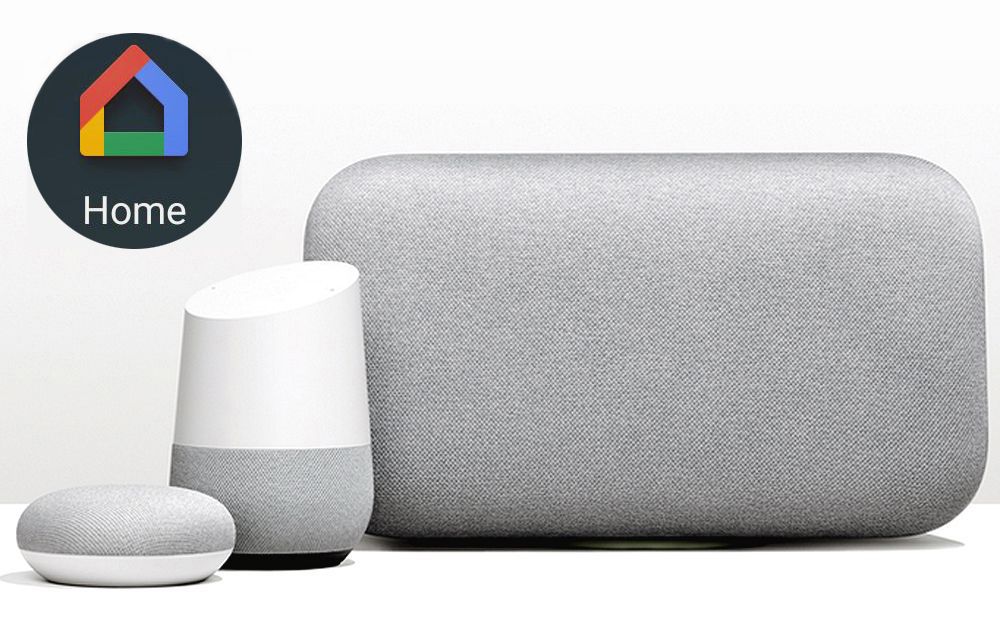
Använd Google Home-appen på PC med en Android-emulator
Installera en Android-emulator för Windows för att köra Android-appar på din dator. Till exempel installerar och kör Bluestacks flera Android-applikationer, inklusive Google Home-appen. Den övergripande funktionaliteten kommer att vara liknande.
Linux-baserade operativsystem stöder också Android-emulatorer, till exempel GenyMotion.
Använd Google Chrome för att styra Google Home-enheter
Google Chrome efterliknar en del av funktionerna i Google Home-appen, men den är begränsad. Du kan till exempel inte ställa in Google Home-enheter med Chrome-webbläsaren, så du behöver fortfarande en mobil enhet eller Android-emulator för det. Chrome kan dock casta eller strömma till någon av dina Google Home- eller Chromecast-enheter.
Uppdatera till den senaste versionen av Chrome och verifiera att din dator och Google Home-enhet ansluter till samma Wi-Fi-nätverk. Om du vill casta eller strömma till en Google Home-enhet väljer du antingen tre vertikala prickar högst upp till höger i Chrome eller högerklicka på ett tomt område på sidan och välj sedan Maska följt av din enhet.
Vissa webbplatser erbjuder inbyggda gjutna knappar som strömmar media direkt till ditt Google Home eller Google Home Mini smarta högtalare.
Kan du styra alla Google Home-enheter från din dator?
Med en emulator har du full tillgång till alla Google Home-funktioner. Men med webbläsaren kan du inte ställa in nya enheter.
Det är också möjligt att installera Google Assistant på Windows för att dra full nytta av Googles virtuella assistent. röstsupport är dock begränsat för direktuppspelning av media från Chrome till Google Home-enheter - du kan bara njuta av några få enkla kommandon som Stop och Max volume.
Stäng av Cortana för att använda Google Home röstkommandon för att undvika konflikter med Microsofts virtuella assistent.
